Introducción
En el siguiente tutorial, Exploraremos cómo modelar estructuras de andamios en SkyCiv, así como el diseño completo de andamios relacionados con Europa., Australia, y códigos de EE. UU..
Este tutorial incluye una guía paso a paso sobre:
- Modelado y análisis de estructuras de andamios en SkyCiv S3D
- Diseño de estructuras de andamios.
- Realizar un análisis de fuerza de conexión
- Generar informes
No aparece en este artículo: También puedes ejecutar el diseño como una calculadora independiente., vía Diseño rápido desde el panel de SkyCiv. Esto también está disponible como herramienta gratuita.: Calculadora de andamios

para empezar, Abra Structural 3D para comenzar a modelar la estructura de su andamio.. Puede utilizar unidades imperiales o métricas dependiendo de si planea analizar con estándares estadounidenses o europeos/australianos., respectivamente. Puedes modificar las unidades para tu modelo yendo a configuración > sistema de unidades y selección métrica/imperial.
Modelado de estructuras de andamios
La estructura del andamio se modelará utilizando elementos de miembro.. En primer lugar, definimos los nodos para los puntos inicial y final del miembro. Para crear los nodos, Ve a la Nodos ,. Desde este menú, podemos ingresar la X, Y, y coordenadas Z para cada nodo individualmente, haciendo clic Aplicar para cada nodo para agregarlos al modelo.
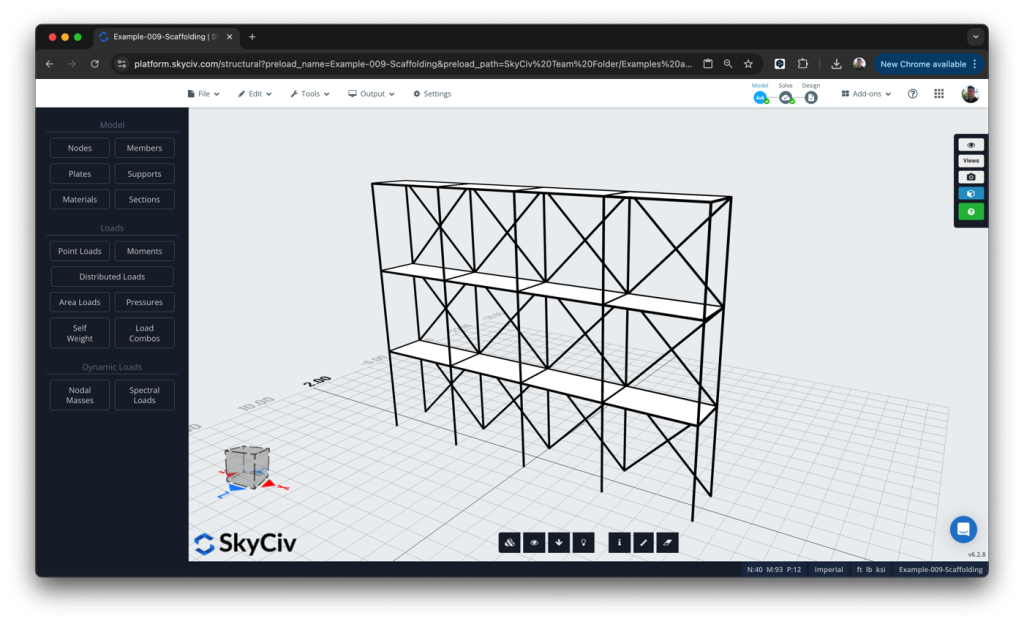
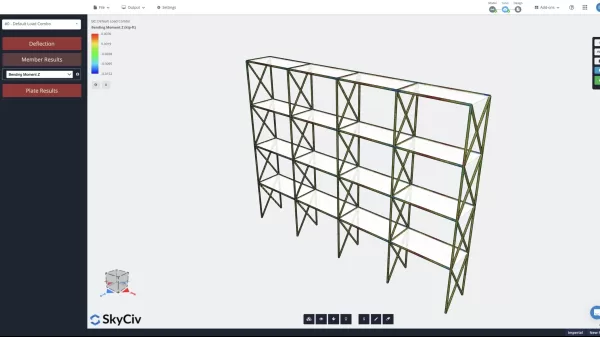
Tu último paso en el modelaje será determinar la sección para cada miembro.. Es fundamental que el material elegido para su sección sea acero., ya que este es el único material que coincide con el material que utilizará para diseñar con la calculadora de diseño de andamios integrada.. Mientras la calculadora de diseño de andamios evalúa miembros de acero, debes asegurarte de que el material que has elegido para tu sección (y a la vez, Las secciones que eliges para cada miembro.) coincide correctamente.
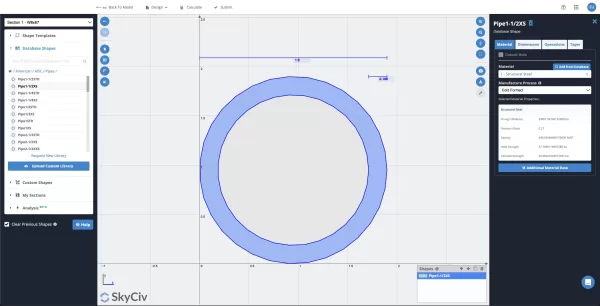
Adicionalmente, La calculadora de diseño de andamios está diseñada para comprobar únicamente secciones circulares huecas.. Por eso es fundamental que la sección que elijas en este paso también sea hueca y circular.. Algunas secciones comunes utilizadas en el diseño de andamios son:
- HSS1.900×0.120 para miembros de refuerzo
- HSS1.900×0.188 para elementos verticales/horizontales
Una vez que haya elegido la sección correcta para cada miembro y haya modelado toda su estructura, es hora de analizar su diseño y completar sus comprobaciones de diseño..
Analizando su diseño
Antes de analizar el modelo, También queremos aplicar algunas cargas.. En nuestro ejemplo, estamos tomando valores de cálculo de carga comunes de OHSA.:
- Servicio liviano – 25 libras por pie cuadrado.
- Servicio mediano – 50 libras por pie cuadrado.
- Servicio pesado – 75 libras por pie cuadrado.
Después de terminar tu modelaje, Puedes hacer click en el “Resolver” burbuja en la esquina superior derecha. Este realizará el análisis estructural de la estructura del andamio., evaluar la resistencia del material, cargas ingresadas, y condiciones de apoyo. inicie sesión y visite la configuración de su cuenta, S3D te mostrará el modelo final resuelto. Si te encuentras con algún error, el cuadro de diálogo le permitirá saber cómo abordarlos para seguir adelante con su diseño.
Lanzamiento del diseño de miembros de andamios
El último paso es lanzar el módulo Diseño de miembros para el diseño de andamios.. Una vez que hagas clic en el “Diseño” burbuja en la esquina superior derecha, Se abrirá un cuadro de diálogo que le preguntará qué módulo de diseño le gustaría utilizar para analizar su estructura.. Seleccione “Otro diseño” para iniciar la lista de módulos de diseño disponibles.
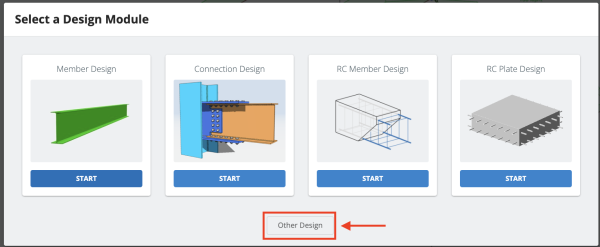
De aquí, puede seleccionar una de las tres calculadoras de diseño de andamios disponibles. En este momento, El cálculo del diseño de andamios en SkyCiv está disponible para AZ/NZS 1576, BS/EN 12811-1:2003, y AISC 360.
Estar seguro de que, en tu modelo, los miembros del andamio se componen de circular, hueco, secciones de acero. Si tus secciones o material no han sido elegidos correctamente, es posible que obtenga el error: “No se importaron miembros. Verifique que sus secciones sean circulares huecas y que los materiales estén configurados en "acero".” Si recibe este error, navegar de regreso a la “Modela” paso, volver al Generador de secciones, y actualice los miembros de su andamio’ secciones en consecuencia.

Generando informes
Una vez que haya iniciado la calculadora de diseño de andamios, puede ver si cada miembro aprueba o no según las comprobaciones de diseño que ha realizado la calculadora. En cualquier momento, puedes hacer clic en “X” en la esquina superior derecha de la calculadora para volver a S3D y actualizar aún más su diseño.
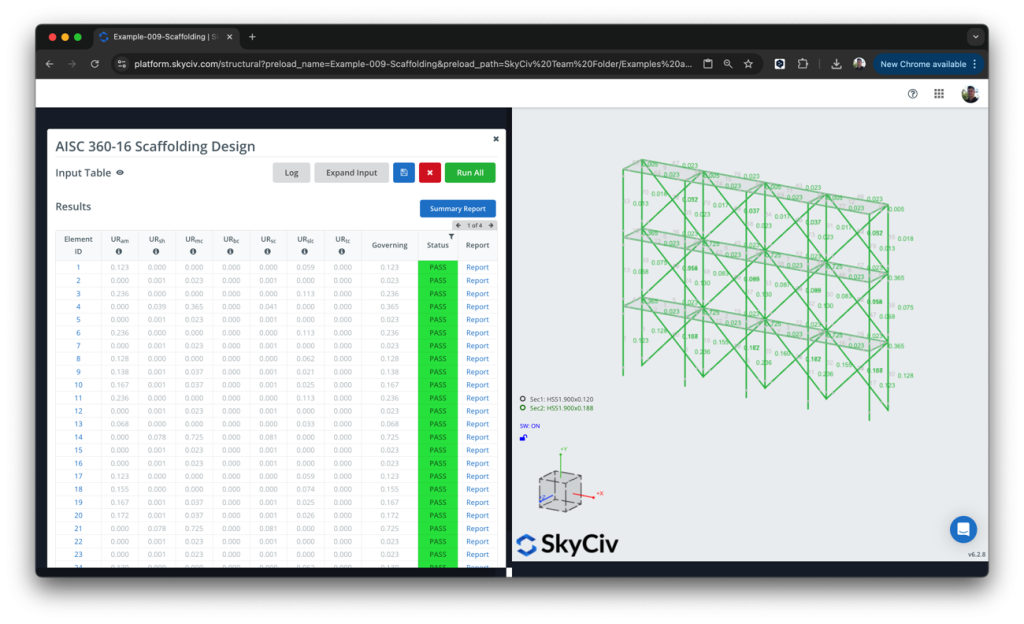
Adicionalmente, Puedes hacer click en el “Informe resumido” para ver un informe sobre todos los miembros o ver cálculos detallados con cálculos manuales y referencias de códigos haciendo clic en el “Reporte” botón al lado de cualquiera de los miembros individuales.
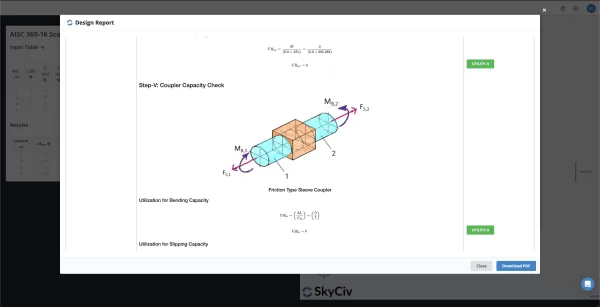
dentro del informe, Puede ver un desglose más detallado de cada verificación de diseño específica para informar mejor sus elecciones de diseño mientras trabaja para optimizar la estructura de su andamio.. Puede imprimir este informe y utilizarlo o el informe resumido., al elaborar un resumen de sus cálculos. Felicidades! Siguiendo este ejemplo de cálculo de diseño de andamios, ahora ha completado con éxito el diseño de una estructura de andamio!
Prima: Atajos de comando de SkyCiv
Aquí hay un resumen de algunos de los atajos de teclado que utilizamos durante el transcurso de este tutorial.. Si desea obtener más información sobre nuestros atajos de teclado u operaciones SkyCiv para acelerar su proceso de modelado, asegúrese de revisar los enlaces a esas páginas a continuación.
- Ctrl + A: Seleccionar todo
- Ctrl + C: Copiar (partes seleccionadas de la estructura)
- Ctrl + V : Pegar (parte de la estructura copiada)
- Ctrl + Z: Deshacer
- Ctrl + Y: Rehacer
Preguntas más frecuentes
1. ¿Con qué estándares de diseño puede compararse el módulo de diseño de andamios??
Actualmente, El módulo integrado de diseño de andamios para S3D puede compararse con el europeo. (BS/EN 12811-1:2003), US (AISC 360), y australiano (AZ/NZS 1576) estándares de diseño.
2. ¿Puedo compartir mi modelo con un colega o compañero de trabajo??
Definitivamente! Después de guardar su archivo, puedes ir a Archivo -> Comparte y luego selecciona cómo te gustaría compartir tu archivo.. Si los usuarios no tienen cuentas SkyCiv, puedes compartir un enlace para que puedan ver tu archivo.
3. ¿Cómo me registro en SkyCiv y cuánto cuesta al mes??
Puede registrarse en SkyCiv en cualquier momento navegando a nuestro SkyCiv Página de precios.
Nuestros precios dependen de si eres un Profesional, Estudiante, o usuario empresarial, así como si desea registrarse para obtener una licencia flexible de mes a mes o un contrato de 12 meses.. Puede leer más sobre nuestros términos y opciones de precios en el enlace de arriba.


